Cet article vous a-t-il été utile ?
Comment pourrions-nous l'améliorer ?
Voyants d'activité et de charge faible
Comportement du voyant d'activité
Le voyant d'activité indique l'état du disque Rugged RAID Shuttle.

| Voyant | État |
|---|---|
| Activé | Le périphérique est prêt à l’emploi. |
| Clignotement | Le périphérique est en cours d'utilisation. |
| Clignotement rapide | Un disque n'est pas prêt. |
| Désactivé | Périphérique inactif car il est éteint ou en mode d'économie d'énergie. |
Contactez l’assistance technique LaCie si :
- Le voyant d’activité reste éteint alors que le périphérique est connecté à un bloc d’alimentation et à votre ordinateur. Avant de contacter l'assistance technique LaCie, vérifiez que le disque Rugged RAID Shuttle n’est pas en mode d'économie d'énergie.
Comportement du voyant de charge faible
Le disque Rugged RAID Shuttle est conçu de manière à être alimenté via la connexion USB de l’ordinateur. Si l’alimentation offerte par cette connexion USB n’est pas suffisante pour faire fonctionner le disque Rugged RAID Shuttle, le voyant de charge faible situé sous la coque de protection se met à clignoter.
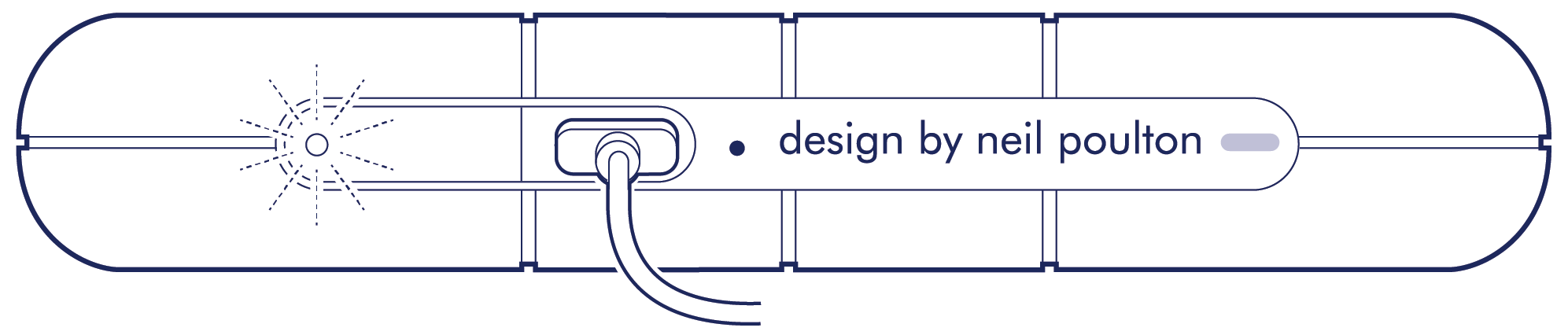
Si le voyant de charge faible clignote, raccordez le câble d'alimentation au disque Rugged RAID Shuttle, puis branchez le bloc d’alimentation à une prise électrique.

Mode d'économie d'énergie
Pour réaliser des économies d'énergie, votre disque Rugged RAID Shuttle peut basculer en mode d'économie d'énergie. Géré par votre ordinateur, le mode d'économie d'énergie permet de prolonger la durée de vie des disques durs en leur évitant de fonctionner pendant de longues périodes d'inactivité.
Système d’exploitation
Pour déclencher le mode d'économie d'énergie sur votre ordinateur, vous pouvez procéder de différentes manières :
- Placez l'ordinateur hôte en mode Veille.
- Mac : sélectionnez Préférences système > Économiseur d’énergie pour activer le mode Veille sur les disques durs.
- Windows : sélectionnez Panneau de configuration > Matériel > Options d'alimentation > Choisir un plan d'alimentation > Modifier les paramètres d'alimentation avancés. Cliquez sur Disque dur et Désactiver le disque dur après. Définissez l'heure à laquelle les disques durs USB doivent ralentir.
Pour quitter le mode d'économie d'énergie, consultez le tableau suivant :
| Entrée en mode d'économie d'énergie | Sortie du mode d'économie d'énergie |
|---|---|
L'ordinateur hôte a placé le produit en mode d'économie d'énergie après une période d'inactivité. | Accédez au volume du disque Rugged RAID Shuttle sur l'ordinateur hôte. Vous pouvez, par exemple, copier des fichiers sur le volume. |
L'ordinateur est en mode Veille. | Réactivez l'ordinateur. |